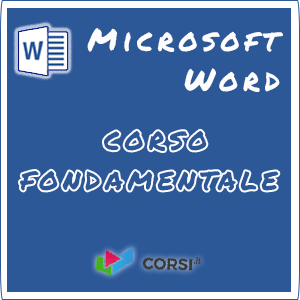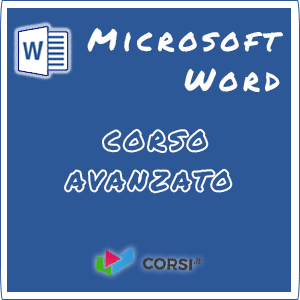Elaborare un file Word
Esercizio Word n° 2
Nell’esercizio seguente vediamo come elaborare un file Word, ovvero un articolo riguardante la società dell’informazione. Vedremo come modificare il formato del carattere (grassetto, corsivo, colore e dimensione testo, etc.), come modificare il formato del paragrafo con i rientri e la spaziatura, come inserire e formattare una tabella, come copiare e incollare del testo, e molto altro ancora. Buon lavoro!
Elaborare un file Word: ”La società dell’informazione”
- Apri Microsoft Word
- Scarica e apri il file societa_informazione
- Salvare il documento con il nome informazione nella cartella documenti
- Modificare l’impostazione della pagina con margine sinistro uguale a 3 cm
- Selezionare il titolo
- Allinea al centro della pagina il titolo selezionato
- Impostare il titolo a grassetto, corsivo, colore carattere a scelta e dimensione 20 pt.
- Trasformare il titolo tutto in maiuscolo
- Salvare le modifiche
- Mettere un bordo nero intorno al titolo
- Inserire due righe vuote fra titolo e testo
- Selezionare tutto il testo tranne il titolo
- Impostare una spaziatura dopo ogni paragrafo di 18 pt
- Rientrare di 1 cm le prime righe di ogni paragrafo.
- Mettere in grassetto le parole DATO, INFORMAZIONI, E SISTEMA INFORMATIVO
- Usare la sillabazione automatica sul testo
- Salvare le modifiche
- Creare un nuovo documento
- Salvare il file Word appena creato con il nome nuove informazioni nella cartella documenti
- Tornare sul file informazione e selezionare tutto il testo
- Copiare il testo
- Tornare sul file nuove informazioni e incollare il testo
- Selezionare tutto il testo
- Impostare il tipo carattere Courier New
- Selezionare nel secondo paragrafo la parola “postindustriale” e sottolinearla
- Sostituire “Tecnologie dell’informazione” con “tecnologie informatiche“
- inserire nel pie’ di pagina la frase: “La società dell’informazione“
- Inserire alla fine del documento un‘immagine, presa da internet, relativa all’informazione
- Posizionare il cursore subito dopo l’immagine e inserire un’interruzione di pagina
- Nella nuova pagina inserire una tabella con 3 righe e 2 colonne
- Nelle celle inserire: Dato, Informazione, Elaborazione, Rappresentazione, Insiemi di dati, Processo.
- Modificare la larghezza delle colonne riducendola del 50 %, circa
- Selezionare tutta la tabella e centrarla nella pagina
- Selezionare la prima riga della tabella e impostare uno sfondo di colore a piacere
- Impostare il bordo di tutta la tabella con un colore a piacere e uno spessore di 1 e 1/2
- Modificare l’orientamento della pagina a orizzontale
- Salvare le modifiche
- Chiudere Microsoft Word
Test Word
Il Test Word (Elaborazione testi) è composto da 20 domande, sempre diverse, a cui è necessario rispondere nel tempo massimo di 15 minuti.
Tutorial Word
Tutorial per imparare a usare Word: selezionare il testo, modificare il tipo di carattere, trovare e sostituire, modificare l’interlinea…